Node.js - это платформа, построенная на языке JavaScript, которая позволяет выполнять код на сервере. Она активно используется для создания масштабируемых и эффективных серверных приложений. Прежде чем начать разработку с использованием Node.js, важно убедиться, что он установлен на вашем компьютере. В этой статье мы расскажем вам о том, как проверить наличие Node.js в вашей системе.
Шаг 1: Откройте командную строку или терминал. Вы можете сделать это, нажав клавишу Windows + R, введя "cmd" или "cmd.exe" и нажав Enter на клавиатуре для пользователей Windows. Для пользователей Mac и Linux вы можете найти терминал в меню "Приложения" или воспользоваться горячими клавишами "Ctrl + Alt + T".
Шаг 2: В открывшемся окне командной строки или терминала введите команду "node -v" и нажмите Enter. Если у вас установлена последняя версия Node.js, вы увидите номер версии, например "v14.15.1". Если вы видите номер версии, это означает, что Node.js успешно установлен на вашем компьютере.
Шаг 3: Если вам показывается ошибка или ничего не отображается, это может означать, что Node.js не установлен на вашей системе. Посетите официальный сайт Node.js (https://nodejs.org/ru/) и скачайте последнюю версию для вашей операционной системы. Установка Node.js - это простой процесс, который обычно не занимает много времени.
Теперь вы знаете, как проверить установку Node.js на вашем компьютере. Убедившись, что Node.js работает, вы можете начать разрабатывать серверные приложения с использованием этой мощной платформы.
Важность проверки установки Nodejs
Верная установка Nodejs гарантирует, что все необходимые компоненты и зависимости установлены правильно, что позволяет избежать проблем во время разработки. Также важно проверить правильность установки, чтобы убедиться, что можно использовать все возможности и функциональность Nodejs.
Проверка установки Nodejs позволяет убедиться, что все необходимые исполняемые файлы, библиотеки и модули были успешно установлены и доступны для использования. Это важно для того, чтобы быть уверенным, что при разработке и запуске приложений не возникнет проблем обусловленных плохой установкой Nodejs.
Кроме того, проверка установки Nodejs позволяет быть уверенным, что версия Nodejs, которая установлена на компьютере, соответствует необходимым требованиям для запуска приложений. Это важно, поскольку некоторые новые функции и возможности могут быть доступны только в новых версиях Nodejs.
В итоге, проведение проверки установки Nodejs является важным шагом, который помогает предотвратить возможные проблемы и обеспечить правильную работу приложений на этой платформе.
Шаги перед проверкой установки Nodejs

Перед тем, как проверить установку Nodejs, убедитесь, что вы выполнили следующие шаги:
| Шаг 1 | Скачайте установщик Nodejs с официального сайта nodejs.org. |
| Шаг 2 | Откройте установщик и следуйте инструкциям по установке Nodejs на вашу операционную систему. |
| Шаг 3 | После завершения установки, откройте командную строку (для Windows) или терминал (для MacOS и Linux). |
| Шаг 4 | Введите команду node -v и нажмите Enter, чтобы проверить версию Nodejs. |
| Шаг 5 | Если команда выше вывела версию Nodejs без ошибок, значит установка прошла успешно. |
После завершения этих шагов, вы можете быть уверены в корректной установке Nodejs и готовности к разработке с использованием этой платформы.
Как проверить версию Nodejs
Для того чтобы узнать текущую версию Nodejs, следует использовать команду node -v в командной строке. Она позволяет вывести на экран информацию о текущей версии установленной Nodejs.
Чтобы проверить, что Nodejs установлено правильно и работает корректно, можно использовать следующую команду:
| Команда | Описание |
|---|---|
node -v |
После ввода команды node -v в командной строке, вы увидите версию Nodejs, например:
v14.17.5Это означает, что у вас установлена версия Nodejs 14.17.5.
Как узнать, правильно ли установлен Node.js
Чтобы проверить, правильно ли установлен Node.js на вашем компьютере, можно выполнить несколько простых шагов.
- Откройте командную строку или терминал.
- Введите команду
node -vи нажмите Enter. - Если в результате вы видите версию Node.js, значит, он успешно установлен и готов к использованию.
Если в результате выполнения команды появляется сообщение об ошибке или ничего не происходит, возможно, Node.js не был установлен либо установка прошла неудачно.
В этом случае рекомендуется переустановить Node.js, следуя инструкциям с официального сайта nodejs.org.
Также можно проверить, правильно ли установлен Node.js, создав простой файл JavaScript с расширением .js, например, test.js, и написав в нем следующий код:
console.log("Node.js is installed correctly.");Затем сохраните файл и запустите его, используя команду node test.js в командной строке или терминале. Если в результате выполнения команды в консоли появляется сообщение "Node.js is installed correctly.", значит, Node.js у вас установлен и работает.
Почему стоит проверить работоспособность Nodejs
Однако, перед началом работы с Node.js необходимо убедиться в его работоспособности на вашем компьютере. Проверка работоспособности Node.js поможет избежать потенциальных проблем и ошибок во время разработки.
Проверка установки Node.js включает в себя проверку версии, установку и настройку пакетного менеджера npm, а также проверку работоспособности самого Node.js.
Проведение данной проверки поможет вам быть уверенным в том, что Node.js установлен и настроен правильно, и вы будете готовы приступить к разработке своего первого приложения.
Более того, проверка работоспособности Node.js позволит вам быть в курсе последних обновлений и новых функций, которые могут быть доступны после обновления Node.js. Это важно для того, чтобы использовать все возможности и преимущества данной технологии.
Приятной особенностью Node.js является его активное сообщество разработчиков, которые постоянно работают над его улучшением и создают новые модули и инструменты. Проверка работоспособности Node.js поможет вам быть в курсе последних трендов и инноваций и даст возможность использовать все новые возможности и продукты.
Таким образом, проверка работоспособности Node.js не только необходима перед началом работы с этой технологией, но и позволит вам быть в курсе последних обновлений и использовать все возможности и преимущества данного инструмента.
Ресурсы для дополнительной проверки Nodejs
Помимо базовых инструкций по проверке установки Nodejs, вы можете использовать следующие ресурсы для проведения дополнительной проверки и углубленного изучения этой технологии:
- Официальный сайт Nodejs - здесь вы найдете полную документацию по Nodejs, а также последние версии для скачивания.
- Node.js Dev Center - здесь можно найти множество статей, учебников и руководств по Nodejs.
- NPM Registry - это крупнейший репозиторий пакетов для Nodejs. Здесь вы найдете множество готовых модулей и библиотек, которые можно использовать в своих проектах.
- Stack Overflow - это популярный вопросно-ответный сайт для разработчиков. Здесь вы можете найти ответы на множество вопросов, связанных с Nodejs.
Используя эти ресурсы, вы сможете получить дополнительные знания и решить любые проблемы, связанные с установкой и использованием Nodejs.
Полезные советы для проверки установки Nodejs
После установки платформы Nodejs рекомендуется провести некоторые проверки, чтобы убедиться, что она успешно установлена. Вот несколько полезных советов для этого:
1. Версия Nodejs: Проверьте версию установленной платформы, введя команду node -v в командной строке. Если установка прошла успешно, вы увидите версию Nodejs.
2. Версия пакетного менеджера NPM: NPM (Node Package Manager) является частью платформы Nodejs. Проверьте его версию, введя команду npm -v. Если установка прошла успешно, вы увидите версию NPM.
3. Запуск простого скрипта: Создайте простой файл с расширением .js, например, test.js. Добавьте в него следующий код:
console.log('Nodejs установлен и работает!');
Сохраните файл и запустите его с помощью команды node test.js. Если Nodejs работает правильно, вы должны увидеть сообщение "Nodejs установлен и работает!" в командной строке.
4. Глобальные модули: Проверьте, что глобальные модули устанавливаются правильно. Установите какой-нибудь глобальный модуль, например, npm install -g eslint. Если модуль устанавливается без ошибок, это говорит о том, что установка Nodejs прошла успешно.
5. Документация и сообщества: Если у вас возникли проблемы при установке или настройке Nodejs, обратитесь к официальной документации или посетите сообщество Nodejs. Здесь можно найти множество полезной информации, руководств и ответов на часто задаваемые вопросы.
Проверка установки Nodejs - это важный шаг, который следует выполнить после установки платформы. Следуя этим полезным советам, вы сможете убедиться, что Nodejs установлен и работает правильно.